手机PS抠图其实不难,只要掌握几个关键步骤,就能把主体干净地“挖”出来。下面用自问自答的方式,带你一步步完成抠图与修图,并给出常见坑点提醒。
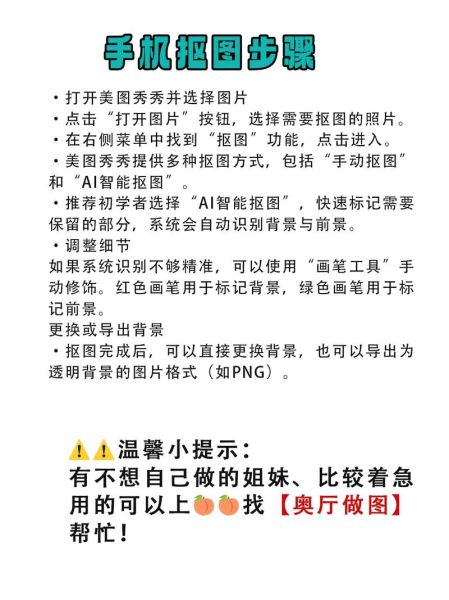
答案:背景越简单、主体越清晰,抠图越快。
打开Photoshop手机版,先观察:
根据这三点,把图片分为三类:
打开图片→点击右下角“图层”图标→长按背景图层→“复制图层”→隐藏原图层。
接着点击“工具栏”里的“选择”→“快速选择”。
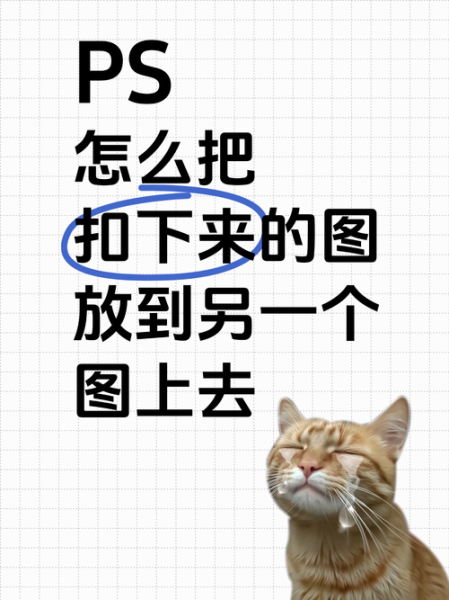
技巧:手指放大画布,边缘处用最小画笔慢慢扫,避免多选。
选区出现后,顶部出现“边缘调整”按钮,点进去:
完成后点击“确定”,选区自动变成蒙版。
想要透明背景:
想要换背景:
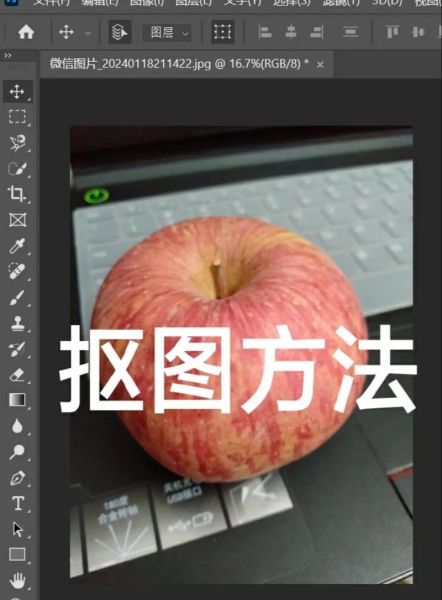
在抠图图层下方新建空白图层→选“画笔”→黑色→不透明度20%→在人物脚底轻扫。
提示:阴影离脚越近越实,越远越虚,用橡皮擦降低边缘硬度。
点击“调整”→“匹配颜色”:
这样人物与背景色温一致,画面更真实。
---Q:抠图边缘出现白边怎么办?
A:回到蒙版→选“画笔”→黑色→硬度100%→沿边缘内侧轻刷,白边即消失。
Q:头发丝抠不干净?
A:在“选择并遮住”里勾选“智能半径”,再用“细化边缘刷”沿发丝涂抹。
Q:手机卡顿无法完成操作?
A:先点击“图像大小”→把长边缩到2000像素以内→再抠图,流畅度提升明显。
---如果觉得手动抠图太慢,可以装第三方插件:
使用技巧:先用插件抠图→导出PNG→再进手机PS微调,效率翻倍。
---场景:在景区拍的照片,背景游客太多。
一张干净的海报图就完成了,全程不到5分钟。
发表评论
暂时没有评论,来抢沙发吧~